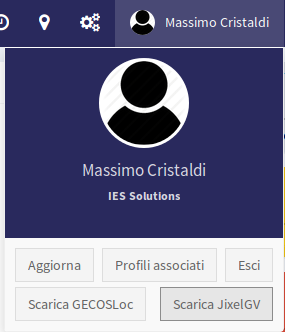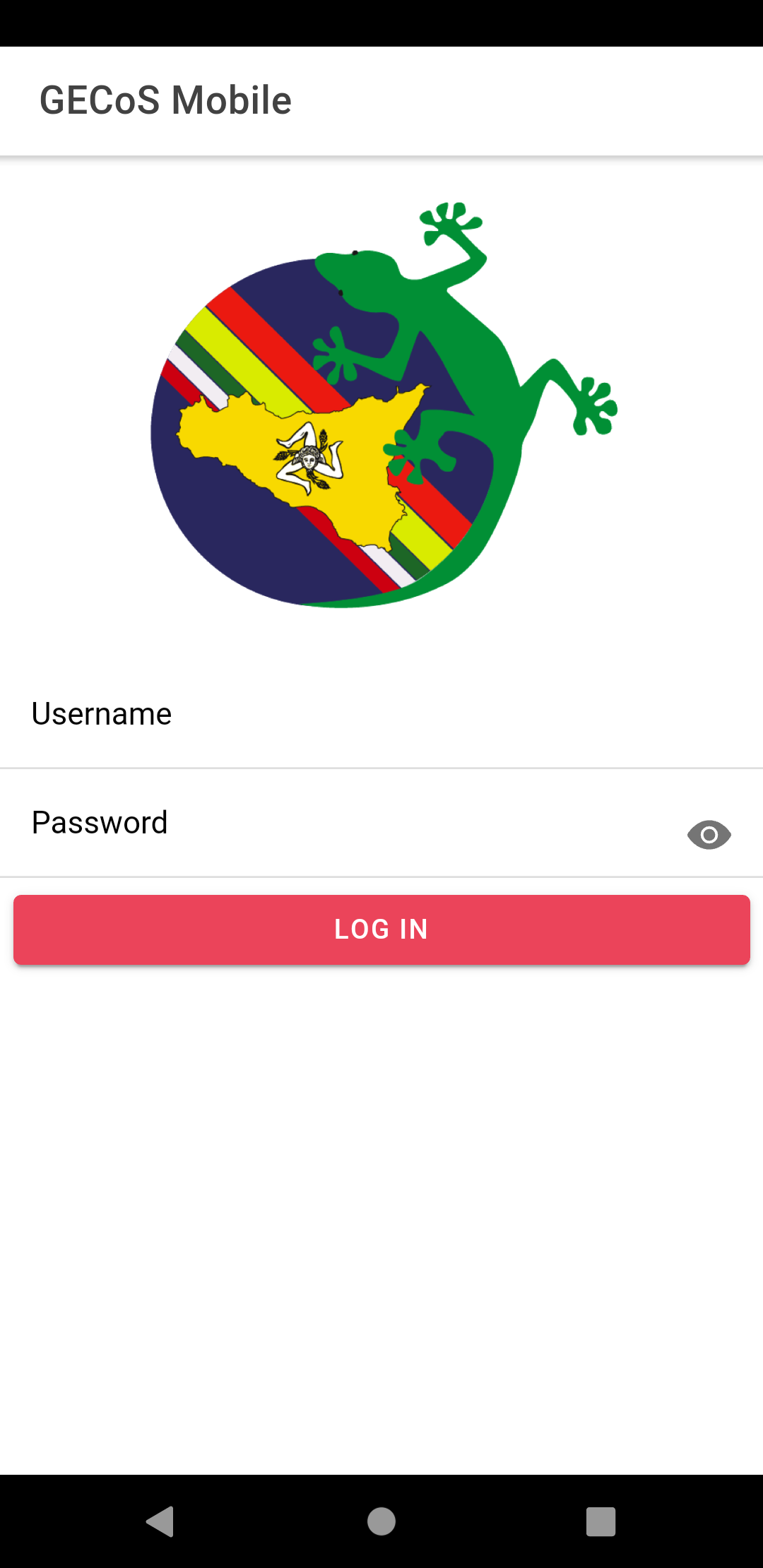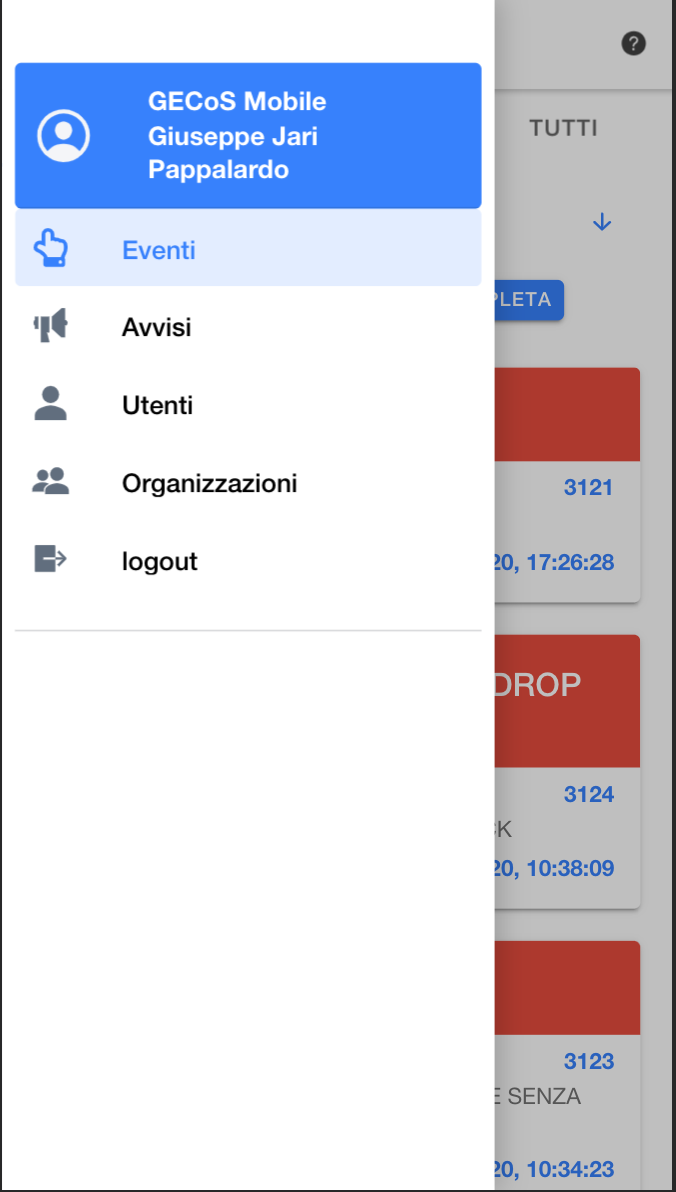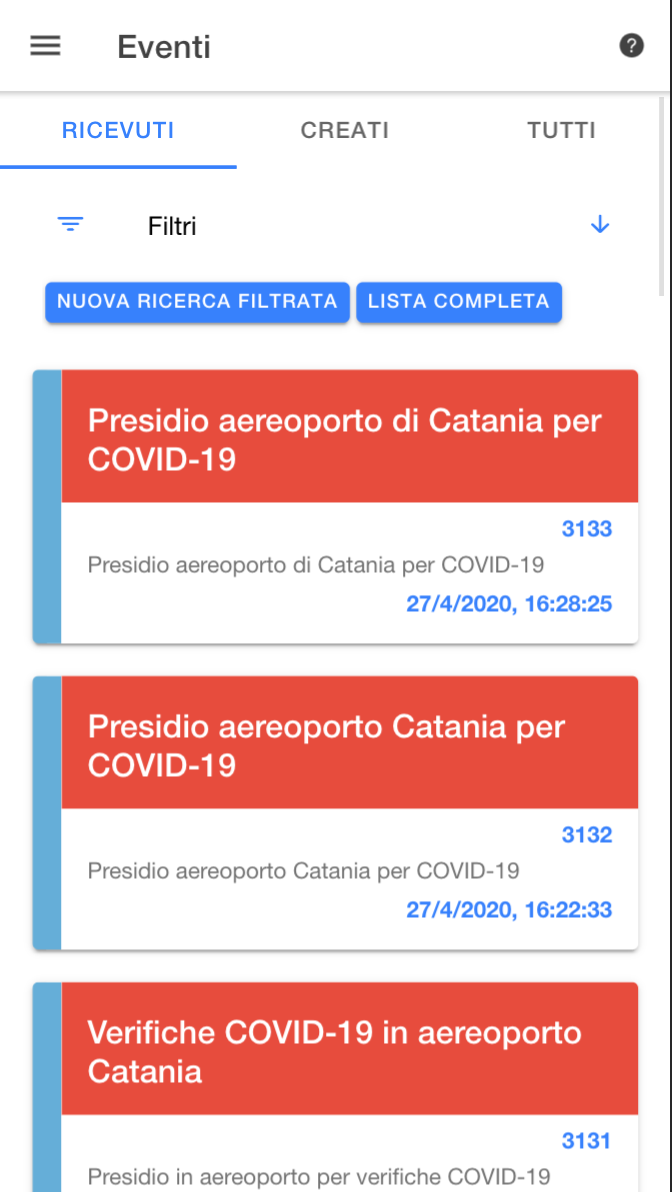FBEYE Mobile: differenze tra le versioni
| Riga 29: | Riga 29: | ||
[[File:GECoSMobileLogin.png|200px]] | [[File:GECoSMobileLogin.png|200px]] | ||
| + | |||
| + | = Menu = | ||
| + | |||
| + | Il menu è accessibile facendo tap nella l'apposita icona di menu [[File:GECoSMobileMenuOpen.png]] | ||
| + | |||
| + | Allo stato attuale il menu comprende diverse sezioni navigabili quali: Eventi, Avvisi, Utenti, Organizzazioni e logout. | ||
| + | |||
| + | [[File:GECoSMobileMenu.png|250px]] | ||
= Eventi = | = Eventi = | ||
| − | La sezione | + | La sezione Eventi permette all’[[utente]] autorizzato di visualizzare l’elenco degli [[Eventi]] presenti su {{ProductName}}. I quali saranno suddivisi in ricevuti, creati e tutti dall'organizzazione alla quale appartiene l'[[utente]]. Tale lista è suddivisa in colori che rappresentano il '''Tipo di comunicazione''' e lo [[Stato Evento]]. |
| + | |||
| + | [[File:GECoSMobileIncidents.png|250px]] | ||
| + | |||
| + | È inoltre possibile filtrare tale lista in funzione di parole chiave che vanno digitate all'interno dell'apposita sezione filtri. | ||
= Avvisi = | = Avvisi = | ||
Versione delle 09:14, 11 mag 2020
FBEYE Mobile è il sistema informativo del Dipartimento Regionale della Protezione Civile della Regione Sicilia, fruibile da smartphone.
L'app consente di poter consultare le informazioni che risiedono in FBEYE direttamente dallo smartphone e di effettuare operazioni comuni anche in mobilità.
Indice
Come scaricare GECoS Mobile
Prima di poter effettuare l'accesso occorre effettuare il download dell'app.
Per effettuare il download procedere come di seguito indicato:
- Accedere in GECoS
- Fare click sul proprio profilo
- Cliccare su "Scarica GECoS Mobile"
Figura 1 - Scarica GECoS Mobile
Come accedere
Dopo aver scaricato ed installato l'app, fare click sull'icona dell'app FBEYE Mobile, la prima schermata è quella che ci consente di effettuare il login.
Per quanto concerne le credenziali di accesso, occorre utilizzare le medesime che vengono utilizzate per accedere in FBEYE.
- Inserire username e password
- Fare click su Login.
Menu
Il menu è accessibile facendo tap nella l'apposita icona di menu 
Allo stato attuale il menu comprende diverse sezioni navigabili quali: Eventi, Avvisi, Utenti, Organizzazioni e logout.
Eventi
La sezione Eventi permette all’utente autorizzato di visualizzare l’elenco degli Eventi presenti su FBEYE. I quali saranno suddivisi in ricevuti, creati e tutti dall'organizzazione alla quale appartiene l'utente. Tale lista è suddivisa in colori che rappresentano il Tipo di comunicazione e lo Stato Evento.
È inoltre possibile filtrare tale lista in funzione di parole chiave che vanno digitate all'interno dell'apposita sezione filtri.